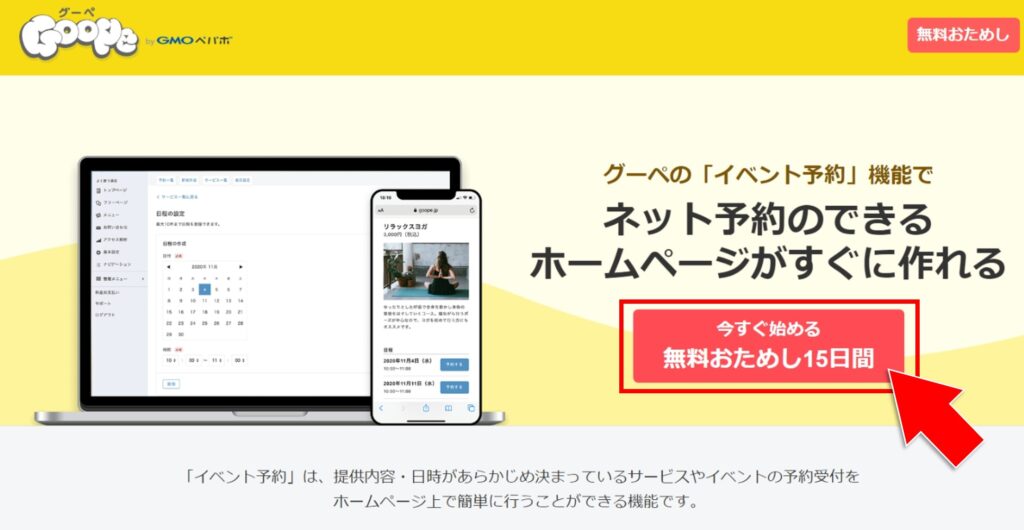「グーペ」はWebサイト制作の経験がない方でも簡単にホームページを作成できるサービスです。
ホームページ運用のコストや手間を省くことができるので、特に小規模事業者として起業・開業している方におすすめです。
本記事ではグーぺの評判や口コミ、グーペおためし15日間の登録方法などを解説していきます。
グーぺの料金形態
グーペには「スタンダードプラン」と「ライトプラン」の2プランが用意されています。
各プランの料金形態や機能情報は以下の通りです。
| 2024/10現在 | スタンダードプラン | ライトプラン |
|---|---|---|
| 月額料金 (1/3/6か月契約) | 3,850円 | 1,650円 |
| 月額料金 (12か月契約) | 3,300円 | 1,100円 |
| 初期費用 | 3,300円 | 3,300円 |
| ページ作成数 | 無制限 | 無制限 |
| オンライン受付予約 | ||
| 有料テンプレート使い放題 | ||
| ディスク容量 | 50GB | 5GB |
| サポート | 電話・メール | メール |
ディスク容量やサポート手段などを充実させたい場合は「スタンダードプラン」、必要最低限のホームページ運用ができればいい場合は「ライトプラン」がおすすめです。
グーペの悪い評判・口コミ
グーぺの悪い口コミや評判は主に2つです。
無料プランがない
グーぺには無料プランがありません。
そのため長期的に使い続けるには初期費用と月額費用がかかることになりますが、支払い不要ですべての機能を利用できる15日間の無料おためし期間が設けられています。
このおためし期間のあいだにデザインや使いやすさを確認し、今後も継続して利用を続けるかを判断するようにしましょう。
カスタマイズにはプログラミング知識が必要
グーぺでは約50種類あるテンプレートの中から、ホームページに適用したいデザインを選ぶことになります。
テンプレートのデザインをいじることも可能ですが、そのためにはHTMLやCSSを使って編集しなければなりません。
ドラッグ&ドロップのように、直感的なマウス操作でデザインを変更できないのはデメリットと言えます。
ただ、逆にデザインに興味がないのであれば、テンプレートから好きなデザインを選ぶだけのスッキリとした運用ができるでしょう。
グーぺの良い評判・口コミ
グーペの良い評判や口コミは主に以下の5つです。
誰でも簡単に今すぐホームページ作成ができる
グーぺを利用することで、誰でも簡単にホームページを作ることができます。
早ければ登録〜開設まで1時間以内に完了するので、当日中に運用開始も可能です。
また、サービス内のテンプレートを利用するのでWebサイト制作を勉強する必要がありません。
ホームページの作成に労力がかからないため、本業に充てる時間が増えるのも嬉しいポイントです。
低コストでホームページ運用ができる
グーぺでは月額1,100〜3,850円の低コストでホームページの運用が可能です。
ホームページ制作会社に依頼すると作成だけで数十万、運用に月数万円がかかることも珍しくありません。
自分で運用する若干の手間はあるものの、グーぺの利用で大きなコストカットを実現することができるでしょう。
強いこだわりはないけど、ホームページが必要と考えている事業者には特におすすめです。
サポート体制が充実している
グーペはサポート体制が充実しており、利用者はもちろん検討中の方でも問い合わせすることができます。
グーペが提供するサポート体制の一部を以下に載せます。
- よくある質問
- マニュアル
- お役立ち情報
- 動画
- チャットサポート
- メールサポート
- 電話サポート(スタンダードプラン利用者のみ)
チャットサポートではAIを活用しているため、24時間いつでも問い合わせすることができます。
ライトプランからスタートし、運用に不安が残る方はスタンダードプランに変更して電話サポートを受けられるようにしてもいいですね。
スマートフォン対応で使いやすい
2024年現在、検索の際に利用する端末機器はスマートフォンが全体の約7割と言われています。
3. 情報検索・調べものに最も利用する機器はスマホ:全体の約7割
モバイル社会研究所 スマホでのインターネット検索の頻度:「ほぼ毎日」が約7割
グーペで作成したホームページはすべてレスポンシブ対応されているため、PCだけでなくスマートフォンでもデザイン崩れすることなく閲覧することが可能です。
また、デザインの変更やカスタマイズの際にはスマホから編集することができるのもポイントが高いです。
メディア機能が豊富
ホームページ本来の役割といえば、外部メディア等への発信です。
グーペは形だけのホームページではなく、運用をサポートする機能が豊富に揃っています。
- スライドショー
- フォトアルバム
- メニューページ
- カレンダー
- スタッフ紹介ページ
- 求人ページ
- ブログ
- PDFアップロード
集客や採用に欠かせないページも過不足なく揃っているため、ホームページ運用で大きく困ることは少ないでしょう。
グーぺの利用に向いている人の特徴
web制作に不慣れな人でも簡単にホームページが作れるグーペを利用するのに向いている人の特徴をご紹介します。
パソコン操作が苦手・不慣れな方
グーペは約50種類あるテンプレートからデザインを決めることができるので、パソコン操作が苦手な人でも簡単にホームページを作ることができます。
大きなデザインの変更でなければ、マウスによる直感的な操作で完結できるのも嬉しいポイントです。
上述したように求人ページやブログも利用できるので、ホームページとして必要な機能は一律揃っていると考えて良いでしょう。
ホームページを作りたい小規模事業者
個人や企業に関わらず、事業を営んでいてWebからの集客を見込んでいる小規模事業者はグーペがおすすめです。
例えば、飲食店では食材の仕入れ先やこだわりを乗せることでお店の信頼性を担保できますし、美容院やネイルサロンなどでは内装やサービスの質をアピールすることができます。
事業が忙しいけどホームページを作りたいという人こそ、誰でも簡単に始められるグーペが向いています。
低コストでホームページ運用したい人
グーペは月額1,100円から利用することができます(2024年10月現在)
「事業を始めたばかりのため費用をかけたくない」「物価高の影響で費用削減を余儀なくされている」などの理由でホームページにお金をかけられない人も多いでしょう。
そのため、低コストでホームページ運用したい人にはグーペが向いています。
ホームページ運用に毎月数万円もかけるくらいなら、グーペを利用してコストカットを実現し、他の事業に資金を回す方が効果的です。
グーぺを試してみた感想!実際にいくつかページを作成!
実際にグーペに備わっているいくつかの機能を試してみました。
今回のテンプレートは利用者人気No.1の「Silk」を使っています。
求人ページに必要な項目がそろっているので便利
グーペでは求人ページを作ることができます。
フォーマットがあるため迷うことなく簡単に作成でき、シンプルで分かりやすい見た目になりました。
求人ページに必要な項目は一通りそろっているため、採用に活かせるホームページを作ることが可能です。
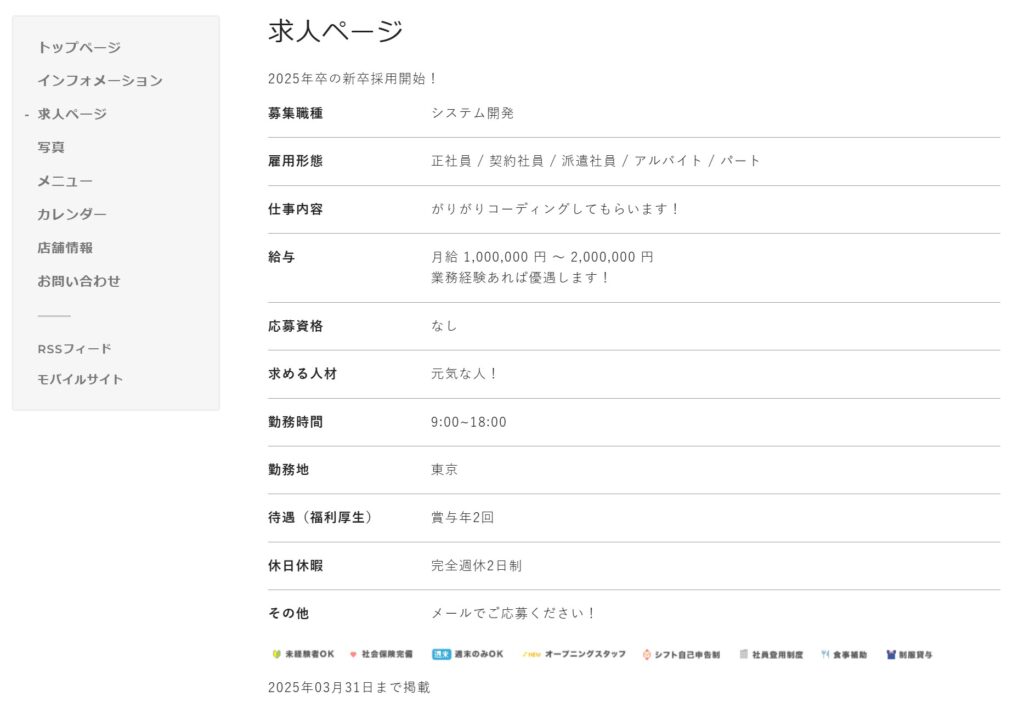
イベント予約の作成は2分で終わるくらい簡単
グーペではイベント予約機能も提供されています。
イベントの詳細や開催日程、受付人数なども決めることができるので超便利です。
何も知らない状況からでも5分で作れるくらい簡単でした。
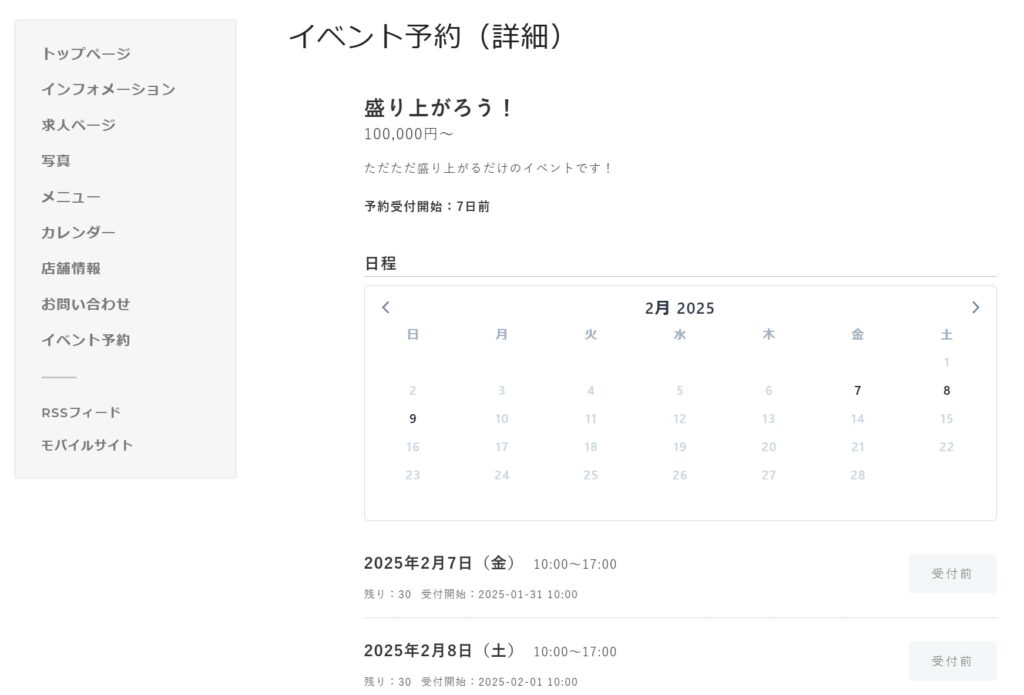
スタッフ紹介
グーペではスタッフ紹介ページで従業員の紹介をすることも可能です。
名前や役職、写真などを載せることで企業やサービスの信頼性を後押しする効果が期待できます。
以下の画像では分かりづらいかもしれませんが、各スタッフのSNSアカウントへのリンクを張ることもできます。
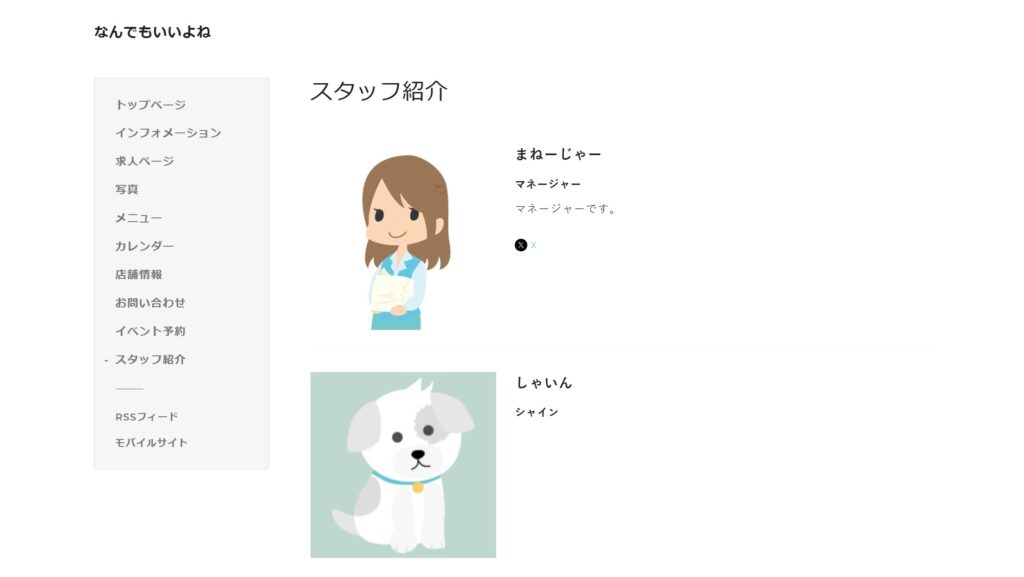
グーぺの登録方法
こちらではグーペの登録方法を画像付きで解説します。
15日間のおためし登録であれば10分もかからず完了できるので、一緒に登録していきましょう!
メールアドレス、ログインID、パスワードを入力します。
利用規約を確認して問題なければ「利用規約に同意して申し込む」ボタンを押して進みましょう。
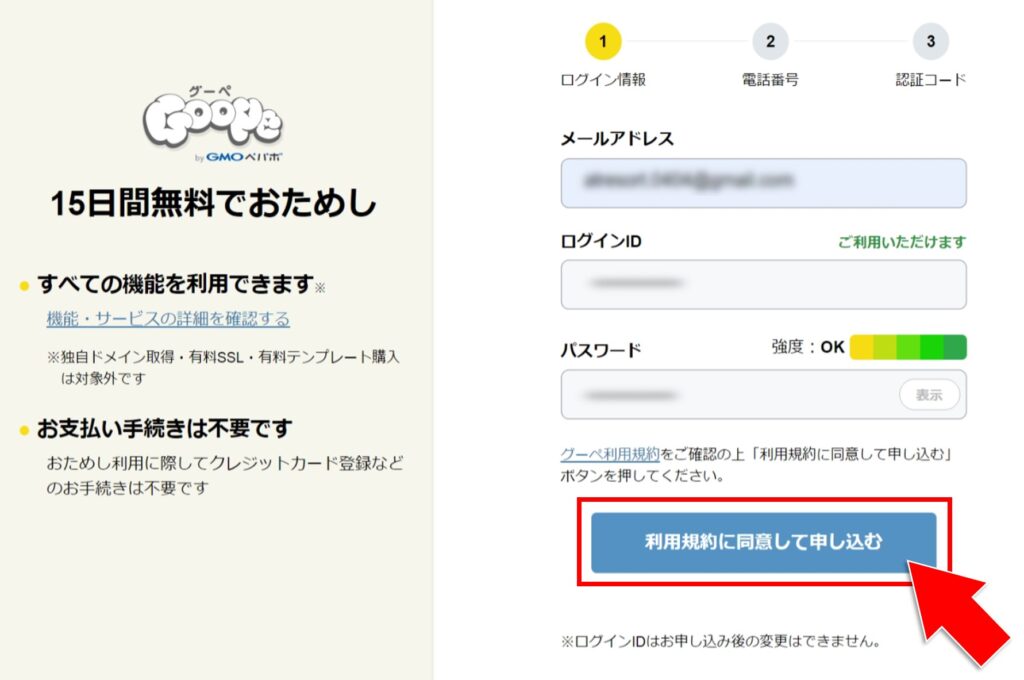
「ショートメッセージ(SMS)」か「自動音声通話」によって認証コードを取得します。
電話番号を入力したら「認証コードを送る」ボタンを押して次の画面に進みます。
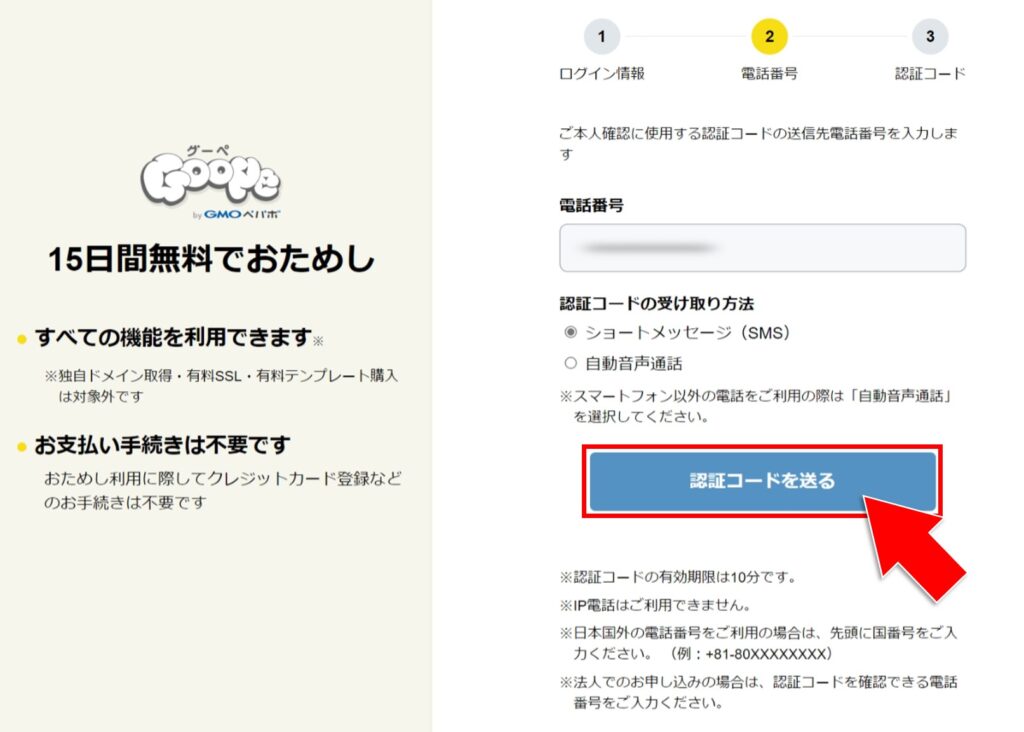
受けとった認証コードを入力し「認証する」ボタンを押しましょう。
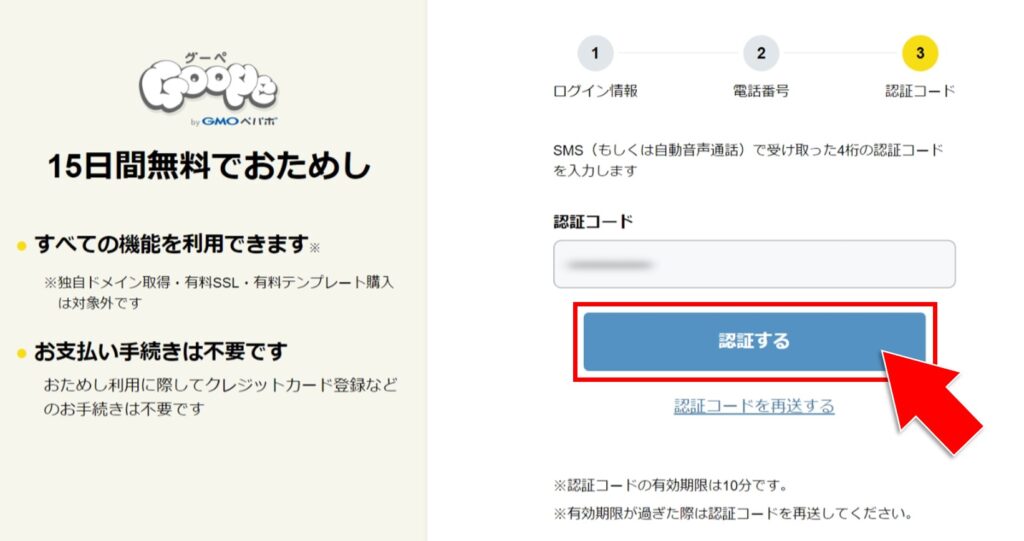
以下のような画面が表示されたら、15日間の無料おためし期間がスタートです。
「初期設定を始める」ボタンから実際の設定に進むことができます!
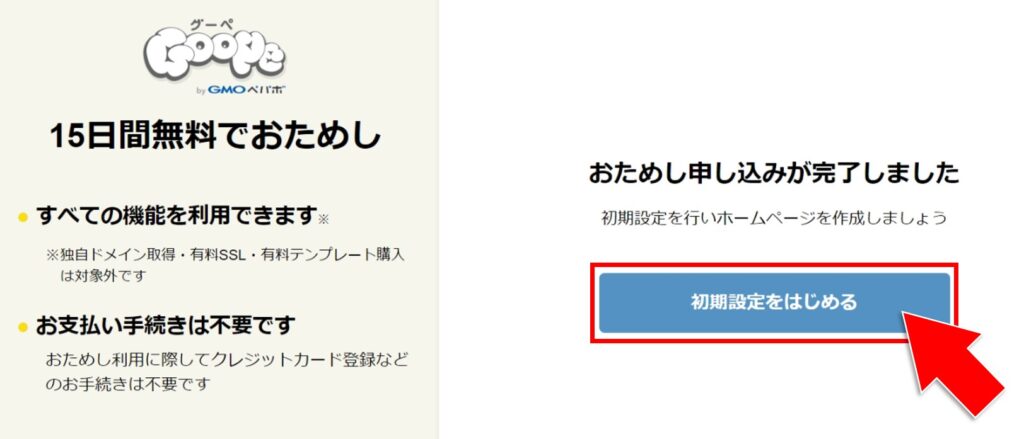
「グーぺ」の詳細情報
グーペは低コストで簡単にホームページが開設できるWebサービスです。
| グーペ | |
|---|---|
| 運営会社 | GMOペパボ株式会社(英文表記:GMO Pepabo, Inc.) |
| 所在地 (東京本社) | 〒150-8512 東京都渋谷区桜丘町26番1号 セルリアンタワー |
| 設立日 | 2003年1月10日 |
| 公式サイト | グーペ公式サイト |
まとめ:低コストかつ手軽にホームページを作るならグーペ
本記事では低コストでホームページ運用ができるグーペの評判や口コミ、グーペおためし15日間の登録方法などを解説しました。
管理画面の操作性も高く、ホームページ運用を手軽に始めたい人に最適なWebサービスです。
無料のおためし期間もあるので、実際に触って使いやすさを確認してみてください!